Pixpa lader dig opbygge din abonnentbase ved hjælp af nyhedsbrevssektionen, som kan tilføjes til enhver side på dit websted eller i Pre-footer-sektionen. Se i aktion.
Alle nyhedsbrevsabonnementer gemmes og er tilgængelige i Marketing & SEO > E-mail-lister afdeling af studiet.
I denne artikel:
- Tilføj nyhedsbrevsektion
- Administrer felter
- Nyhedsbrevets indhold
- Layout
- stil
- Indstillinger
- Succes e-mail
- Føj nyhedsbrev til Prefooter
- Eksporter nyhedsbrevsabonnementer
Tilføj nyhedsbrevssektion til en side
- Et afsnit kan tilføjes til en side. Du kan enten tilføje et afsnit til en allerede eksisterende side eller oprette en ny side på din hjemmeside.
- På din side, klik på blåt + ikon at tilføje en Ny afdeling til din side.

- Du vil nu se sektionskategorier på venstre side.
- Vælg den Nyhedsbrevsektion (1) mulighed, hvor du kan vælge fra forskellige layouts (2).

- Vælg et sektionslayout, og klik på det for at tilføje det til din side.
Administrer sektionsfelter
Når du har tilføjet afsnittet:
- Klik på Rediger felter (1) knap.

- Du vil have mulighed for at administrere knappen, sende indsend succesmeddelelse og HTML.
- Gem (2) ændringerne.
- E-mailadressefeltet forbliver som standard i formularen.

Nyhedsbrevets indhold
- Upload et billede (1) til nyhedsbrevet.
- Føj til Titel (2)og Beskrivelse (3) til nyhedsbrevet. Før du tilføjer beskrivelsen, skal du kontrollere denne artiklen.

- Angiv Sektionsoverskrift (4) for dette afsnit.

Administrer layout
- Klik på Redigere Fields knap (1).

- Vælg den Layout fane (2).
- Vælg den foretrukne layout (3) for din sektion og Gem (4) ændringerne.

Stil nyhedsbrev sektion
Billeder
- Vælg den billedafgrøde for billedet. Du kan indstille billedet som Firkant, Cirkel, Landskab, Stående og Dynamisk.
- Vælg den Indholdsrækkefølge dvs. billederne af de listeelementer, der skal vises først, eller den tilhørende tekst.
- Vælg at have en fælles hjørneradius eller en anden hjørneradius for hver side af listeelementerne, og indstil et tal (i px) for hjørneradius af listeelementbillederne.
Brug af hjørneradius felt, kan du oprette forskellige billedformer. Hvis du angiver 500 px her, vil billedet blive vist i en cirkelform.
Hvis du har valgt opdelte hjørner, kan du indstille forskellige hjørneradius for hvert hjørne. Ved mere. - Vælg at Animer billede på Hover ved at klikke på Ja. Du kan vælge Animation stil (5) også.

Justering og farve
- Juster indholdet til stede i nyhedsbrevsblokken Vandret. Du kan indstille den til at være venstre-, højre- eller centerjusteret.
- Juster indholdet i nyhedsbrevsblokken Lodret. Du har Top, Center og Bottom muligheder

Størrelse & plads
- Angiv Indholdsbredde til nyhedsbrevets bloktekst.
- Angiv Plads under afsnitsoverskriften (i %).
- Angiv Plads under billedet (i %).
- Angiv Plads under titlen (i %).

tekst
- Klik på Skift tekststil knappen for at besøge Design afsnit og administrere dine skriftstørrelser og stilarter.
- Indstil Titel skrifttype til nyhedsbrevssektionen.
- Indstil standard Beskrivelse skrifttype til nyhedsbrevssektionen.

Nyhedsbrevsindstillinger
- Indstil knapetiketter for formularens indsend-knap.
- Vælg den knapstørrelse fra Small, Medium og Large.
- Vælg den knap stil fra Solid, Outline og Textlink.
- Inverter farven på knappen. Standardfarven vil blive anvendt fra Knapper og links mulighed i Design-sektionen.

Pixpa giver dig mulighed for at angive den besked, der vises, efter at brugeren har indsendt formularen.
- Angiv Indlæg Send succes besked, der dukker op, efter at brugeren har indsendt formularen.
- Du kan også tilføje et hvilket som helst script i post indsende succes HTML boks.

Succes e-mail
Send en e-mail-svar til alle, der har tilmeldt sig dette nyhedsbrev.
- Aktiver/deaktiver succes-e-mailen til netop dette nyhedsbrev.
- Indtast emne af e-mailen.
- Indtast succesbesked medtages i mailen.

Føj nyhedsbrev til Prefooter
- Indtast forfod (1) i søgefeltet.
- Du vil se de relaterede resultater.
- Klik på Forsidefod på webstedet mulighed (2) under Studielinks.
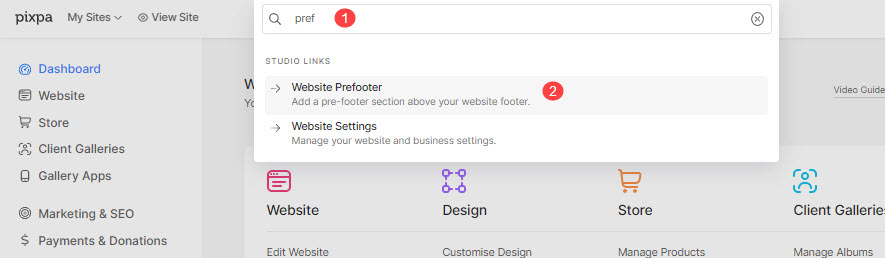
- Klik på blåt + ikon at tilføje en Ny afdeling i din prefooter.
- Du vil have sektionskategorier på venstre side.
- Vælg den Nyhedsbrevsektion (1) mulighed, hvor du kan vælge fra forskellige layouts (2).

- Vælg sektionslayoutet (2), og klik på det til din prefooter.
- Lav præfooteren Aktiv at være synlig på dine sider.
- Klik på Specifikation knappen i øverste venstre hjørne for at gennemgå live-siden.
Se i aktion:
Kontroller også: Tilføj pre-footer til webstedet.
Eksporter nyhedsbrevsabonnementer
Du kan eksportere nyhedsbrevsabonnementet fra marketingsektionen.
- Indtast E-mail-lister (1) i søgefeltet.
- Du vil se de relaterede resultater.
- Klik på E-mail-lister mulighed (2) under Studielinks.

- Alle e-mail-abonnementer på hjemmesiden vil være tilgængelige på e-mail-listerne.
- Gå til handlinger (3) menuen og klik på Download mulighed (4) for at downloade mailinglisterne.

